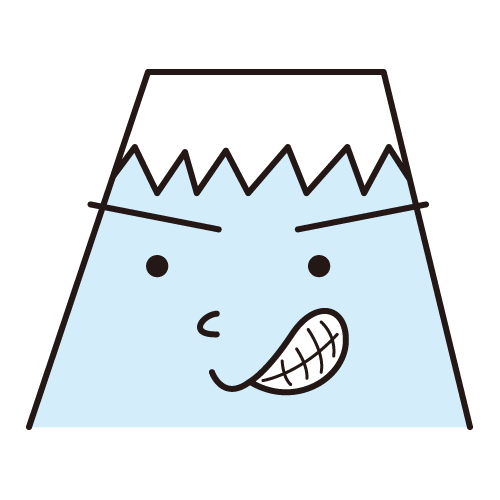おはようございます。
手帳が趣味と化しているヒミツキチ森学園のあおです。
今年は女性向け手帳の活用始めています。
さて、今日はTaskChute Cloudの使い方についてお話しさせてください!
なんぞや!の人はこちら
TaskChute Cloud、使ってます!という声がボクのところにも、ぼちぼち届きます。教員・先生で使っているという人はなかなかいませんものね。。。
でも悩むのが、どう使うの?ではないでしょうか。
開発しているjMatsuzakiさんも、100日チャレンジの企画をしているぐらい、「続かない」という声が一番多いようです。
今日は2年間続けているボクが、設定方法や使い方を解説したいと思います。

あお
この記事を読んで、続けられる自信を得てもらえると嬉しいです。
2024年現在、今日の記事も有効ですが、開発者が執筆したこちらの本が超おすすめです!

先生の仕事と絡めたものは、音声でも!
目次
プロジェクトの分け方・考え方

さて、まず最初にプロジェクトについてです。
プロジェクトはタスクのカテゴリーと考えるとうまくいきそうです。
カテゴリー?となる方のために、まずは実際にボクの分け方を見てください。
- 家族
- ヒミツキチ
- クリエイター
- マインドフルネス
- 生活
- ワクワクリスト
このような6つのカテゴリーに分かれています。
ヒミツキチというのは、ボクにとっては仕事、ヒミツキチ森学園での先生の仕事になります。クリエイターはそのほかの副業について。
ワクワクリストは、自分がやりたいと思ったこと、手帳に記したワクワクすることです。どのプロジェクトにも当てはまらないものを設定する便利プロジェクトです。
こんな風に、カテゴリー・属性だと考えると良さそうです。
このプロジェクトは、この後出てくるセッションと関連しています。TaskChute Cloudを愛用していると、どのセッションでどのプロジェクトをやるのがいいかなど、使い分けのコツがわかってきます。
ボクの場合は、
- 「クリエイター」が続くときは、「生活」を挟むといい
- 「ヒミツキチ」はなるべく職場の中でやること
などが挙げられそうです。
モードの分け方・考え方

続いてモードです。
モードは、タスクの重要度です。
ボクの場合は次のように分けています。
- 緊急かつ思考
- 緊急じゃないけど思考
- 緊急の作業
- 緊急じゃない作業
- 毎日ルーチン
- コミュニケーション
- 人生の彩り
- 割り込みNEWタスク
よく緊急かどうか×重要かどうかの2軸で分けなさいというのが一般的ですが、いろいろ試した結果、緊急度×思考・作業で分けた方が先生の仕事はしっくりきます。
思考・作業は、それが頭を使うものなのか、そうじゃないものなのかです。
また、ルーチンのもの、人とのコミュニケーションが伴うもの、不必要に感じるけどボクの人生を彩ってくれるものなど、8つの重要度で分かれています。
これでやっていくとボクの都合がいいという8つなので、人によって違うと思います。でも、ボクにとっては一番しっくりきています。
これ以前のたすくまから合わせると10年以上も続けて得たノウハウです。

あお
参考になれば嬉しいなぁ。
セクションの分け方・考え方

セクションは、場所や時間帯に紐づいています。

あお
分け方を見ながら解説します。
- 00:00 朝の思考タイム(一人で邪魔されない時間)
- 06:30 家族タイム(出勤準備)
- 07:45 出勤タイム(保育園に送り職場へ)
- 08:45 ヒミツキチタイム(仕事)
- 17:00 退勤タイム(家へ向かいながら保育園による)
- 18:30 家族タイム(ご飯食べたり風呂に入ったり)
- 21:00 睡眠タイム
このような感じです。
セクションは、いつ・どこでやるかに紐づけるといいです。
このセクションによって、その時にやることに集中するのです。
デジタルでタスク管理する利点の一つに、全体把握と焦点把握の両立があります。
タスク全体を把握したい、でも全部見えちゃうとやる気が落ちちゃう、だから今やるタスクだけに集中させてほしい!
がタスク管理をする人の願いなんですよ。
それをセクションを上手に活用することで実現することができます。
朝の思考タイムを00:00としているのは、朝早く起き過ぎてしまう時、前日の仕事タスクとして処理されてしまうのを防ぐためです。

あお
ボクは起床時間が4:00なので、4:00〜としてしまうと、それ以前に起きた時が変な感じになってしまうからなんです。
セクションは完全にあなたの1日に合わせて作るべきです。
あなたはいつ・どこでどんなふうに生きていきますか?
無料プランでお試し可能!
日次・週次レビューをどうやるか

製作者のjMatsuzakiさんの日時レビューは上の写真の通りです。
ただボクの場合、ちょっと違う形でレビューしています。
- 完了タスクを振り返る
- 成果を振り返る
- 残タスクを処理する
まずは完了タスクの振り返りですが、あまり先送りしたか、残タスクがいくつかにはこだわっていません。
多かったりできなかったりしたか考えますが、まずはタスク自体を振り返ります。
ここで振り返るのは、終わったタスクを眺めることで、次のタスクが思いつくかどうかです。
例えばゲラを読み終えるというタスクがあったとしたら、その次にあるのは、「出版社に送付する」です。浮かんでくるタスクをinbox(セクションの関係ないところ)に入力します。
タスクを完了した時に思いつくこともありますが、バーっと眺めていると、やるべきことが浮かんでくることがあります。

あお
このタスクの浮遊は一瞬で消えてしまうので、ちゃんとTaskChute Cloudにメモします。
続いて、成果を振り返るですが、今日の1日がどうだったかを振り返ります。
以前は手帳に1つだけ自分へのアドバイスを記録するなどもやっていましたが、長続きしませんでした。最近では、終了予定時刻と実際のタスクの終わり具合はどうだったかというのを振り返っています。
TaskChute Cloudは、しっかりと見積もりを作った上で並べると、1日の終了予定時刻が表示されます。この終了予定時刻が就寝時刻を上回っている場合は多少の調整が必要です。
またタスク数も見ています。
だいたい、1日のタスク数は30だと物足りなく、50だと疲れたなぁという感じ。その日によってタスクがいくつあるのか、予定完了時刻は何時になっているのかを考えながら、次の日の微調整に活かします。
不要なルーティンに気づいたり、まとめられないか考えたりするのもここだね!

まーくん
最後に残タスクを処理するです。
ここでは、残ったタスクを翌日以降に回します。この回す量が少なくなればなるほど、タスク管理のできが良いとなります。
ただ習慣化できているボクには気にしすぎないように考えています。
- タスクがちゃんと日時に分配されているか
- 残ったタスクにハイライトされている(今日やるべきタスク)のはないか
などの確認は丁寧に行います。
さて、もう1つの週次レビューです。
ボクの場合の週次レビューはブログにも書いています。
ここではTaskChute Cloudに限った週次レビューに言及しますが、週の振り返りはあまりしないというのが最近の状況です。最低限やることは次の通りです。
- 手帳からのタスク振り分け
- ルーティンのチェック
ボクは今、CITTA手帳を愛用しています。
今年は自分軸手帳!
この手帳で未来を創造して、それをタスクに落とし込むという作業は週に一回必要です。
あくまで描くことや未来を作ることは、紙ベースの方が相性がいいんです。TaskChute Cloudはどちらかというと実行のためのツール。
手帳で描いた未来を実行まで持っていくためのツールです。
手帳で描いた週の計画を実行するために、TaskChute Cloudに落とし込む作業をしています。
最後にルーチンのチェックです。
長くなってきたので、次の見出しにどうぞー

まーくん
TaskChute Cloudのルーチンをどう設定するか

週次レビューでは、ルーチンタスクを見直しています。
- 合体できるものはないか
- 習慣化できていて削除できるものはないか
- 毎日残っているルーティンはないか
この辺りをチェックしますね。
そのままルーティンを設定するコツとも言えるでしょう。
まずはいくつかのルーティンをまとめるというものです。
ある日、コーヒーを入れるというルーティンと、食洗機から食器を片付けるというルーティンは、一緒にできるのではないかと思ったんです。
これは場所(セクション)の属性が揃っているからです。
ここまで出てきたものを参考に、属性を整理すると、
- プロジェクト(カテゴリー)
- モード(重要度)
- セクション(場所・時間帯)
この辺りをもとにルーティンを調整してみるのです。
すると、一緒にできるタスクが見つかることがあります。
最近では、学園を出るときの整理・整頓と、清掃は一緒にできることに気づきました。これも清掃のタスクを全くやらない日が続いたので、整理・整頓と一緒にしたいなぁと思ったからです。
月曜日は紙ゴミを持ち帰る日でもあるので、このタスクも一緒に清掃に入れて1つにすることができました。

あお
まとめができるかどうかを週に1度考えてみてください。
続いて、習慣化ができて削除できるものはないかです。
これもわかりやすいですよね。「もう習慣になっているから不要かな」という洗い出しも必要です。以前、歯磨きというタスクを設定していましたが、朝の準備や夜の就寝準備に自然とやっているので、問題なくルーチンタスクからは消しました。
これは「毎日できずに残っているタスク」がヒントになりそうです。ここから削れるものはないかを見直します。
習慣化できているタスクは消していく。一定のタスク量に保つのがポイントです。
最後に、ルーティンを変えることについてもお話しします。
ここでのポイントは次のとおりです。
- 時間帯(セクション)を変えられないか
- サイズダウンできないか
- 新しいルーティンを作れないか
サイズダウンについては、今あるルーティンが大きすぎてできない可能性がないかを探るということです。一つタスクを小さくしてみると、実行しやすくいなどもあるので、サイズを小さくしてみるのをお勧めします。
例えば、お風呂掃除をするだったら、湯船にバスマジックリンを吹きかけるにしちゃうとか(笑)
新しいルーティンについては、新タスクの瞬間最大風速のやる気ってあるじゃないですか。
このやる気をうまく利用したいんですよね。
今までうまく回っていなかったルーティンに目を向けて、その瞬間最大風速で一気に習慣化に持っていく…こんな刺激も大事です。
無料プランでお試し可能!
長年やってきたTaskChute Cloudのコツ

さて最後に、ボク自身が実践し続けてきた大事だなと思ったTaskChute Cloudのコツをご紹介しようと思います。
実践者だから語れることをお願いします!

まーくん

あお
任せなさい!3つに分けて解説します!
ヘンカン

1つ目は変換です。
TaskChute Cloudの素晴らしいところは、感情に左右されずスタートのボタンを押せるということです。
「なんか、このタスクやる気出ないなぁ」
というものも、タスクのスタートボタンをポチッと押してみます。すると、じゃあ5分だけやるか、という気持ちになるのです。
重い腰を一人ではあげずらいけど、タスクのボタンならポチッと押せます。押してからやりたくないなぁって思うかっていうとそうではないんですよ。
重い腰がいつの間にか上がっています。
感情面って仕事左右するもんね!

まーくん
だからボクはTaskChute Cloudをやり続けているんだと思います。
キロク

2つ目は記録です。
TaskChute Cloudの優れている点は、記録の豊富さです。
まずは1日を把握しているため、1年前のこの日何してた?に正確に答えられます。

あお
〇〇は何時何分から何時何分まで会議していました。って言うと、驚かれます。
それは驚くって。

まーくん
正確な日々のログが残るって、たまーにですが、役に立つことがあるんです。
警察にアリバイとかを聞かれても完璧だね。

まーくん

あお
そんな状況がやだけどね。
また、平均ルーチン時間の児童設定など、よくできています。
ルーチンタスクの平均時間が勝手に取られているので、それを次の見積時間にすることができるんですね。
まずはやってみて、時間のログから振り返る。このシステムがちゃんと組み込まれているからこそ、毎日が回っていくんです。
ハアク

そうすると自分の毎日を丸ごと把握することができます。
TaskChute Cloudを突き詰めてやることで、ボクはぼーっとする時間が作れるようになりました。
ぼーっとできないって嘆いていたもんね。

まーくん

あお
そうそう。でも不安だっただけなんだと思う。今は把握できているから、隙間も作れるんだ。
ボク自身休日にはぼーっとタイムという2時間を必ず入れています。
自分の時間に自覚的になったんですね。
だからこそ1日を丸ごと把握することは大事です。慣れてきたら、タスクシュートを1日全部に広げるのです。
仕事の時間だけとかより、1日丸ごとをお勧めします。
いきなりそこまでは難しいのは確か。でも、続けていれば、1日丸ごとやったほうがいい意味がわかってきます。
今の反省点は、休日にもやりたくて仕事を入れちゃうところ。ちゃんと家族の時間としてブロックしておきたいと思っています。
無料プランでお試し可能!
TaskChute Cloudの使い方 徹底解説 まとめ

いかがだったでしょうか。
TaskChute Cloudの使い方を見てきました。
2024年現在、今日の記事も有効ですが、開発者が執筆したこちらの本が超おすすめです!
設定の仕方からコツまで解説しましたが、一番大事なのは、実際に触れてみることです。
TaskChute Cloudは無料プランもありますし、Proプランでも毎月480円から始めることができます。
ぜひぜひまずは触ってみること、自分がどう適応するか試してみてください。

あお
TaskChute Cloudなしには生きられませんよ。
無料プランでお試し可能!

あお
それでは今日も良い一日を!
先生の仕事と絡めたものは、音声でも!
併せて読んでほしい記事はこちら!